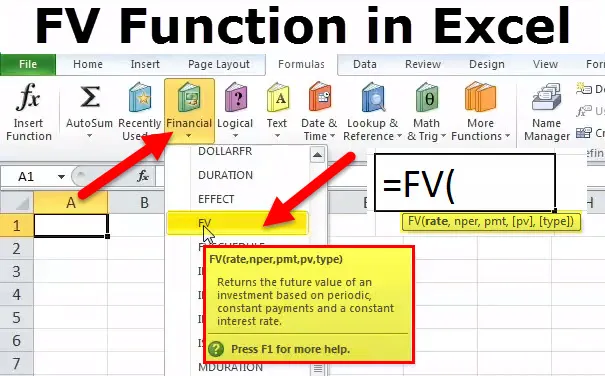
FV в Excel (Зміст)
- Функція FV в Excel
- Формула FV в Excel
- Як використовувати функцію в Excel?
Функція FV в Excel
Це тип фінансової функції. FV означає «Майбутня вартість», яка розраховує майбутню вартість інвестицій на основі постійної процентної ставки.
Функція FV в Excel використовується в
• Визначення суми платежу за кредитом.
• Розрахунок майбутньої вартості інвестицій &
• Розрахувати норму прибутку.
Примітка: Майбутнє значення завжди буде більше, ніж теперішнє значення
Формула FV в Excel
Нижче представлена формула Fv в Excel.
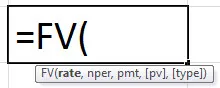
Пояснення функції FV в Excel
Формула FV у excel має такі аргументи:
Ставка: Процентна ставка за період.
Nper: загальна кількість періодів платежів в ануїтеті.
Pmt (необов’язковий аргумент): платіж проводився кожен період.
Примітка. Вона не може змінюватися протягом строку дії ануїтету. Pmt містить лише основну суму та відсотки, але ніяких інших зборів чи податків немає. Якщо Pmt пропущено, потрібно включити аргумент PV.
Pv (Необов’язковий аргумент): теперішня вартість або одноразова сума, яку нині варто заплатити низка майбутніх платежів.
Примітка: Якщо pv опущено, він вважається рівним 0 (нуль), і ви повинні включити аргумент Pmt.
Тип (необов'язковий аргумент): число 0 або 1 і вказує, коли належать платежі. Якщо тип опущено, вважається рівним 0.
Якщо виплати належать
0 - Наприкінці періоду
або
1 - На початку періоду
Як використовувати функцію FV в Excel?
Ця функція FV у excel дуже проста у використанні. Давайте тепер подивимося, як використовувати функцію FV в Excel за допомогою деяких прикладів.
FV в Excel - приклад №1
У цьому прикладі FV у програмі Excel, якщо ви внесете суму в розмірі 1000, 00 доларів протягом періоду 5 років за процентною ставкою, що надається в розмірі 10%, то майбутня вартість, яка буде отримана наприкінці 5-го року, буде обчислена в наступним чином.
Відкриття балансу = OB
Баланс вкладів = DB
Процентна ставка = R
Заключний баланс = КБ
Баланс на початку року (1-й рік) буде нульовим, що становить 0 доларів.
Тепер нехай сума, внесена на рахунок, становить 1000, 00 доларів.
Отже, відсоток на 1-му курсі на 10% буде
(OB + DB) * R
= (0 + 1000) * 0, 10 дорівнює 100, 00 дол
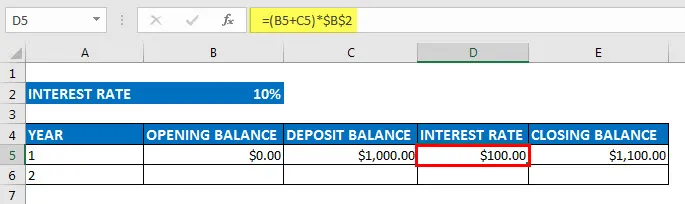
Отже, заключний баланс 1-го курсу буде
(OB + DB + IR)
= (0, 00 + 1000, 00 + 100, 00) дорівнює 1100, 00 дол

Перед початком змініть формат комірок на CURRENCY FORMAT з двома знаками після коми, для стовпців від відкриття балансу до закритого балансу
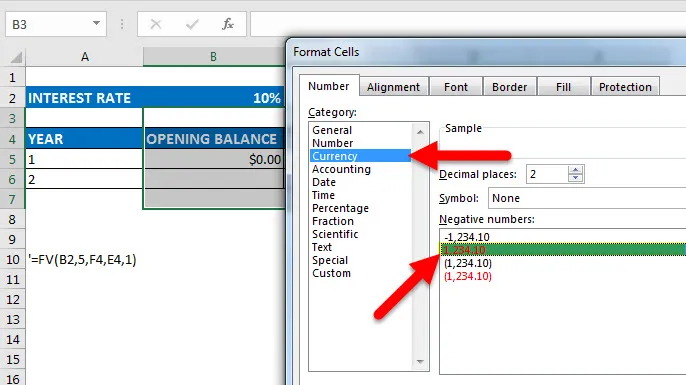
Рік на відкриття залишку на залишок депозиту Процентна ставка Закриття балансу
1 $ 0, 00 $ 1, 000.00 $ 100.00 $ 1100, 00
2 1100, 00 $ 1000, 00 $ 210, 00 $ 2, 310, 00
3 2310, 00 $ 1000, 00 $ 331, 00 $ 3641, 00
4 3641, 00 $ 1000, 00 $ 464, 10 $ 5, 105, 10
5 $ 5, 105, 10 $ 1, 000.00 $ 610, 51 $ 6, 715.61
Сума, що здається на зберігання у 3-му стовпці, залишається однаковою протягом періоду 5 років.
У другому стовпці у нас є щорічний баланс, на перший рік ми повинні почати відкриття балансу з нульового рахунку, тобто сума буде 0 доларів.
У 4-му стовпці ми сплачуємо відсотки за кожен рік. Процентна ставка становить 10% у перший рік. Отже, виплата відсотків на 1-му році буде сумою відкритого балансу, депозитного балансу та вартості відсотків. Отже, за 1-й рік ми отримали суму відсоткової вартості 100, 00 доларів. Потім, нарешті, кінцевий залишок у 5-му стовпчику буде обчислюватися як сума всіх залишків, що є сумою відкритого залишку, суми вкладеної суми та сумою відсотків.

Таким чином, 1100, 00 доларів буде початковим балансом на наступний рік, що є другим роком.
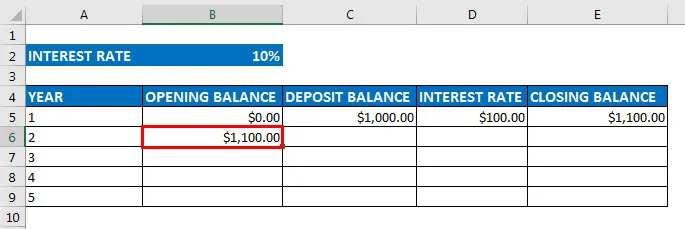
Знову ми отримуємо депозит на суму 1000, 00 доларів на другий рік і аналогічно, процентна ставка та залишковий залишок обчислюються так само, як і перший.
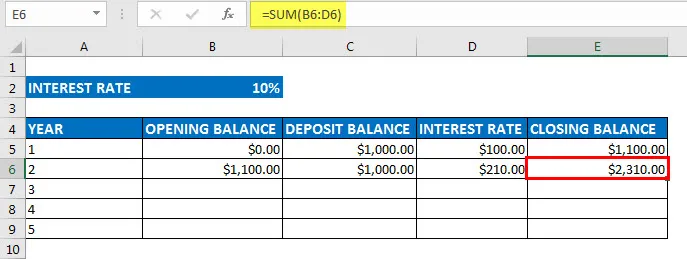
Аналогічний розрахунок робиться за всі п’ять років. Отже, наприкінці 5-го року, обчислюючи це однаково, ми отримуємо остаточну суму майбутнього значення, яка становить 6, 715, 50 дол.

Тепер це можна безпосередньо підрахувати, використовуючи функцію FV в Excel, за наступним методом, на панелі інструментів формули виберіть фінансовий, вийде спадне меню, під яким виберіть FV
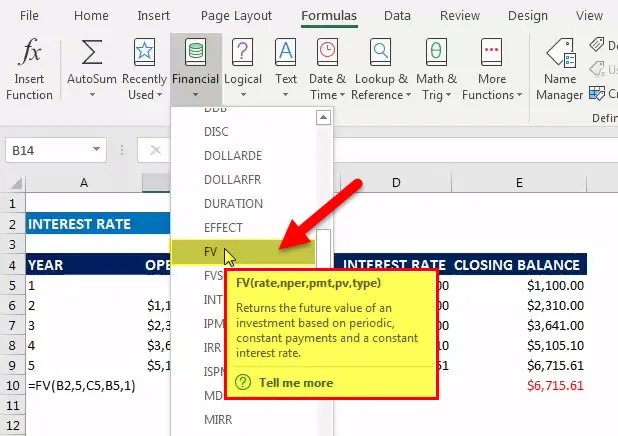
Тепер це можна безпосередньо розрахувати за допомогою функції FV в Excel, де
• Ставка = 10%
• NPER = 5 років
• PMT = депозитна сума щороку ($ 1000, 00)
• PV = теперішнє значення (0)
• TYPE = 0 і 1 (0 означає платіж, отриманий в кінці періоду, 1 платіж, отриманий на початку періоду). У цьому випадку це 1
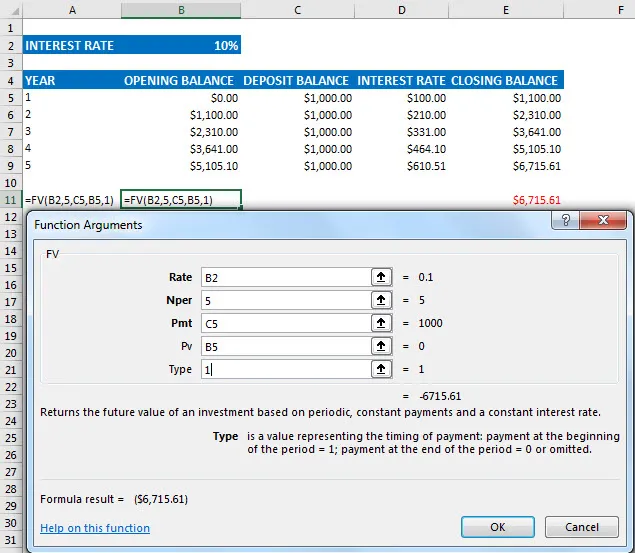
Тут тип 1, тому що ми отримуємо платіж на початку кожного періоду. Значення FV, обчислене за допомогою функції FV у excel, знаходиться в червоних дужках, що позначає негативне значення. Зазвичай це негативно, оскільки наприкінці банк виплачує суму, таким чином, це означає відтік та приплив суми.
FV у прикладі Excel №2
У цьому прикладі FV на прикладі Excel знайдіть суму, накопичену при вкладанні 1000 доларів США протягом 7 років під 7% щокварталу.
Процентна ставка: 0, 07
Періоди з'єднання: 4
Кількість років: 7
Ставка: 0, 0175 = Процентна ставка / складні періоди
nper: 28 = Кількість років * складні періоди
Pmt: 0
Pv: 1000
FV (ставка, nper, Pmt, PV) = (1625, 41 дол. США)
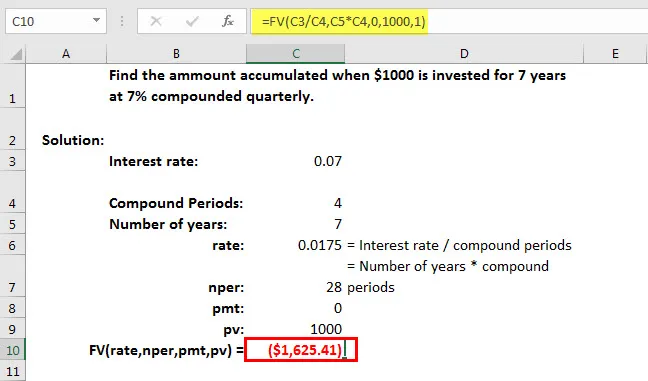
Примітка. Одиниці швидкості та nper повинні відповідати. Наприклад, якщо ви здійснюєте щомісячні платежі за чотирирічною позикою під 12-відсотковий річний відсоток, використовуйте 12% / 12 (річна ставка / 12 = місячна процентна ставка) для ставки та 4 * 12 (всього 48 платежів) для nper. Якщо ви здійснюєте щорічні платежі за тим же кредитом, використовуйте 12% (річна процентна ставка) за ставку і 4 (4 платежі загалом) для nper.
Ви можете завантажити цю функцію FV в шаблоні Excel тут - FV Функція Шаблон Excel
Рекомендовані статті
Це було керівництвом щодо функції FV в Excel. Тут ми обговорюємо формулу FV в Excel і як використовувати FV в Excel, а також практичні приклади та шаблони Excel, які можна завантажити. Ви також можете ознайомитися з іншими запропонованими нами статтями -
- 8 Корисні функції робочої книги Excel 2016 року
- 25 Корисні розширені формули та функції Excel
- 9 дивовижних кроків щодо використання навичок Microsoft Excel